So verwenden Sie das Diktierwerkzeug in Windows 11
![So verwenden Sie das Diktierwerkzeug in Windows 11 [Komplette Anleitung]](https://windowsreport.com/wp-content/uploads/2021/09/82b5wA3gMN-1-886x590.jpg) Es ist keine Überraschung mehr, dass das neueste Microsoft-Betriebssystem mit beeindruckenden Funktionen aufwartet, die eine brandneue Umgebung schaffen.
Es ist keine Überraschung mehr, dass das neueste Microsoft-Betriebssystem mit beeindruckenden Funktionen aufwartet, die eine brandneue Umgebung schaffen.
Wie wir herausgefunden haben, gibt es viele Benutzer, die sich fragen, wie sie das Diktierwerkzeug in Windows 11 effizient nutzen können.
Die gute Nachricht ist, dass es keine komplizierten Wege gibt. Machen Sie sich also keine Sorgen, wenn Sie es noch nie ausprobiert haben. Falls Sie mit dieser Funktion nicht vertraut sind, schauen Sie sich einige Gründe an, es zu versuchen.
Was kann das Diktierwerkzeug in Windows 11 anbieten?
Auch als Diktierwerkzeug bekannt, tut das Diktieren nichts anderes, als es der Name sagt. Es zeichnet auf, was Sie sprechen, und wandelt es dann in Echtzeit in Text um.
Beachten Sie, dass Sie es in jedem Textfeld verwenden können. Das bedeutet, dass wir von Texteditoren oder Eingabefeldern einer Chat-App, dem Verfassen einer E-Mail und vielen anderen Optionen sprechen.
Es steht außer Frage, dass das neueste Betriebssystem einige neue großartige Funktionen und Verbesserungen mit sich gebracht hat, das gilt auch für das Diktierwerkzeug.
Auf dem vorherigen Betriebssystem mussten Sie das, was Sie bereits diktiert hatten, bearbeiten. Das bedeutete, dass Sie sich selbst umreißen und die Worte entsprechend punktuieren mussten. Jetzt wird Ihre Arbeit einfacher, da Windows 11 die gesamte Arbeit erledigt.
Wie kann ich das Diktierwerkzeug in Windows 11 verwenden?
1. Öffnen Sie das Diktierwerkzeug
-
Wählen Sie das Textfeld aus, in das Sie tippen möchten (in diesem speziellen Fall haben wir ein Notepad-Feld geöffnet).
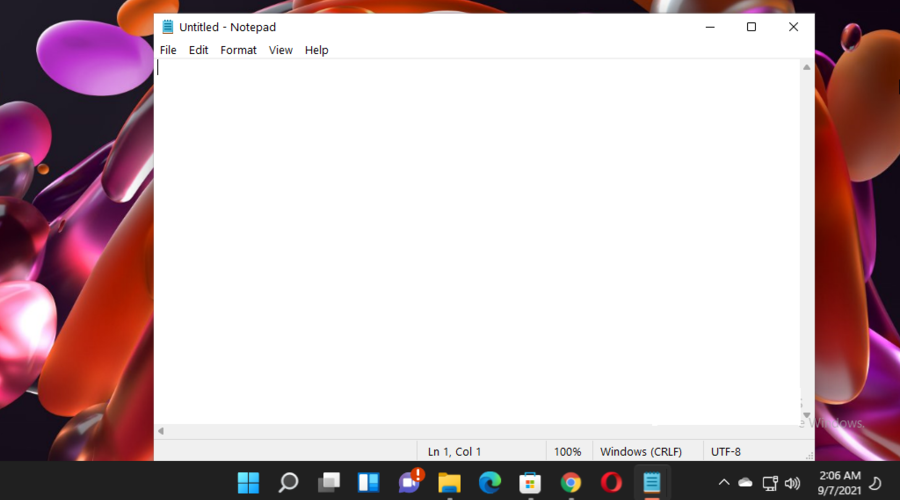
- Lassen Sie den Cursor in diesem Textfeld, und verwenden Sie die folgende Tastenkombination: Windows + H.
-
Es erscheint ein kleines Popup-Fenster, das Sie überall hin verschieben können.

- Falls es Ihre Bildschirmansicht behindert, klicken und halten Sie einfach die Leiste oben, um es zu ziehen und um den Bildschirm zu bewegen.
2. Aktivieren Sie den Diktierlauncher
- Öffnen Sie das Diktierwerkzeug, wie Sie in der vorherigen Methode gelernt haben.
-
Klicken Sie im Popup-Fenster auf das Einstellungen-Symbol (markiert als Zahnrad).

-
Stellen Sie sicher, dass der Umschalter für den Diktierlauncher auf Ein steht.
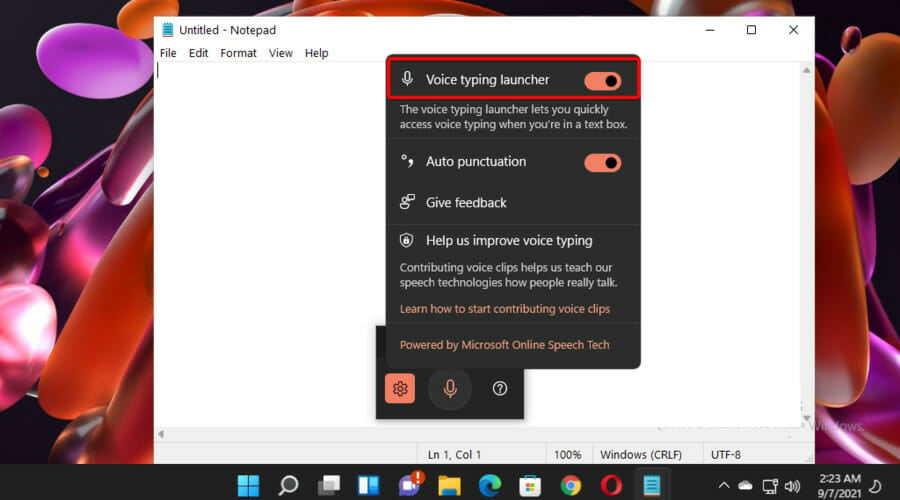
Wenn Sie diese Option aktivieren, können Sie den Diktierlauncher schnell verwenden, wenn Sie sich in einem Textfeld befinden. Mit anderen Worten, es wird automatisch angezeigt, wann immer Sie in ein Textfeld klicken.
Für diejenigen, die häufig diktiert, wäre diese Option äußerst hilfreich, um Ihre Arbeitszeit zu sparen. Natürlich kann es, falls Sie Ihre Meinung ändern, jederzeit wieder abgeschaltet werden.
3. Aktivieren Sie die automatische Zeichensetzung
- Öffnen Sie das Diktierwerkzeug, und navigieren Sie zu Einstellungen.
-
Schauen Sie im Abschnitt Automatische Zeichensetzung nach und stellen Sie sicher, dass der Umschalter auf Ein steht.

4. Beenden Sie das Diktat
4.1 Stoppen oder pausieren Sie das Diktat
-
Klicken Sie auf das Mikrofon-Symbol.

- Wenn Sie sich entscheiden, das Diktat zu stoppen oder zu pausieren, können Sie auch die folgende Tastenkombination verwenden: Windows + H.
4.2 Beenden Sie das Diktierwerkzeug
Der schnellste Weg, das Diktierwerkzeug in Windows 11 zu beenden, besteht darin, die Esc-Taste zu drücken.
Welche Sprachen werden im Diktierwerkzeug in Windows 11 unterstützt?
Auch wenn das Diktieren eine großartige Funktion ist, gibt es einige Punkte, die Sie beachten sollten. Zunächst ist es erforderlich, mit dem Internet verbunden zu sein. Darüber hinaus funktioniert es nur mit bestimmten Sprachen.
Sehen Sie sich die folgende Liste an und erfahren Sie, aus welchen Sie wählen können:
- Englisch (USA, Australien, Kanada, Indien, Vereinigtes Königreich)
- Französisch (Frankreich, Kanada)
- Deutsch (Deutschland)
- Italienisch (Italien)
- Portugiesisch (Brasilien)
- Spanisch (Mexiko, Spanien)
- Vereinfachtes Chinesisch
Entdecken Sie diesen Windows 11 Spracherkenner
Neben dem Diktierwerkzeug bietet Windows 11 einen unglaublich nützlichen Spracherkenner. Sie haben wahrscheinlich schon von Cortana gehört.
Falls nicht, denken Sie daran, dass Sie sie aus mehreren Gründen nutzen können, wie z. B. um eine Erinnerung festzulegen, einen Termin zu planen, im Internet zu suchen, Elemente auf Ihrem PC oder Windows-Handy zu finden und vieles mehr.
Im Gegensatz zur vorherigen Version wird Cortana diesmal nicht mehr im ursprünglichen Bootvorgang enthalten sein, noch wird sie in der Taskleiste angeheftet sein.
Der Sprachassistent ist in Windows 11 installiert, wird aber standardmäßig nicht aktiviert. Bevor Sie ihn verwenden können, müssen Sie ihn einschalten, starten und sich in der Cortana-App anmelden.
Wie Sie auf dem Bild unten sehen können, nutzt er hochwertige künstliche Intelligenz. Lassen Sie uns kurz erklären, worum es dabei geht.
Rohdaten können aus mehreren Quellen stammen, wie z. B. Datenbanken, Apps, Sensoren, Geräten und IoT-Systemen.
Andererseits können verschiedene Transformationen, Analysen und maschinelles Lernen Erkenntnisse liefern, die den Benutzern, Apps und automatisierten Systemen präsentiert oder zur Verfügung gestellt werden.
 Quelle: Microsoft TechNet
Wenn Sie sich also gefragt haben, wie das Diktierwerkzeug in Windows 11 funktioniert, haben Sie hier eine vollständige Anleitung zu diesem Thema.
Quelle: Microsoft TechNet
Wenn Sie sich also gefragt haben, wie das Diktierwerkzeug in Windows 11 funktioniert, haben Sie hier eine vollständige Anleitung zu diesem Thema.
Für fortgeschrittenere Funktionen können Sie Dragon Professional Individual verwenden, um Ihre Produktivität zu steigern und genauere Transkripte zu erhalten.
Falls Sie noch unklare Informationen oder zusätzliche Fragen haben, zögern Sie nicht, uns zu benachrichtigen, indem Sie einen Kommentar im Abschnitt unten hinterlassen.













